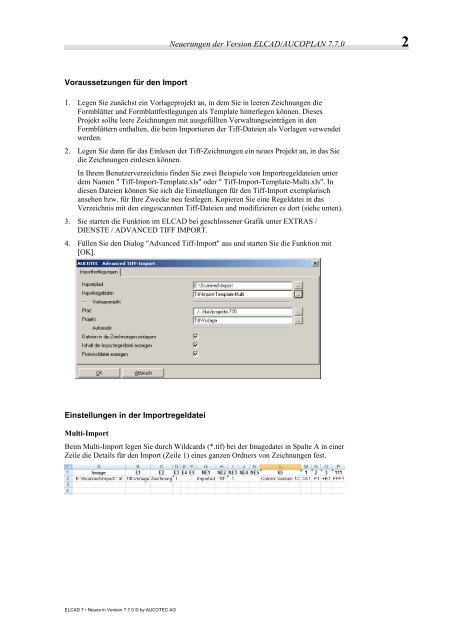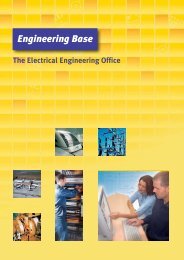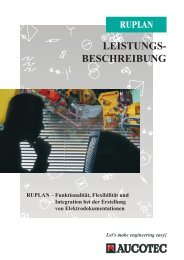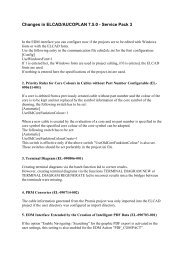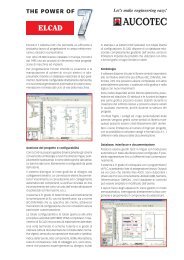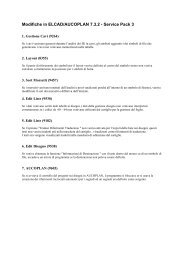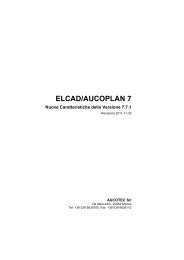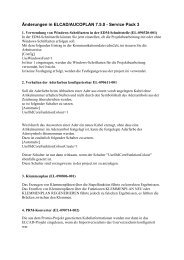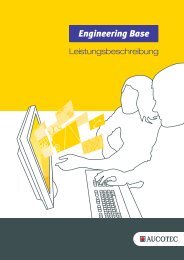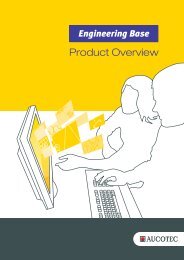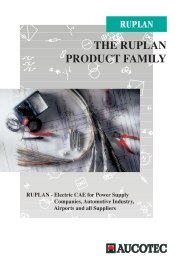ELCAD 7 News in Version 7.7.0 - Aucotec AG
ELCAD 7 News in Version 7.7.0 - Aucotec AG
ELCAD 7 News in Version 7.7.0 - Aucotec AG
Sie wollen auch ein ePaper? Erhöhen Sie die Reichweite Ihrer Titel.
YUMPU macht aus Druck-PDFs automatisch weboptimierte ePaper, die Google liebt.
Voraussetzungen für den Import<br />
<strong>ELCAD</strong> 7 • Neues <strong>in</strong> <strong>Version</strong> <strong>7.7.0</strong> © by AUCOTEC <strong>AG</strong><br />
Neuerungen der <strong>Version</strong> <strong>ELCAD</strong>/AUCOPLAN <strong>7.7.0</strong> 2<br />
1. Legen Sie zunächst e<strong>in</strong> Vorlageprojekt an, <strong>in</strong> dem Sie <strong>in</strong> leeren Zeichnungen die<br />
Formblätter und Formblattfestlegungen als Template h<strong>in</strong>terlegen können. Dieses<br />
Projekt sollte leere Zeichnungen mit ausgefüllten Verwaltungse<strong>in</strong>trägen <strong>in</strong> den<br />
Formblättern enthalten, die beim Importieren der Tiff-Dateien als Vorlagen verwendet<br />
werden.<br />
2. Legen Sie dann für das E<strong>in</strong>lesen der Tiff-Zeichnungen e<strong>in</strong> neues Projekt an, <strong>in</strong> das Sie<br />
die Zeichnungen e<strong>in</strong>lesen können.<br />
In Ihrem Benutzerverzeichnis f<strong>in</strong>den Sie zwei Beispiele von Importregeldateien unter<br />
dem Namen " Tiff-Import-Template.xls" oder " Tiff-Import-Template-Multi.xls". In<br />
diesen Dateien können Sie sich die E<strong>in</strong>stellungen für den Tiff-Import exemplarisch<br />
ansehen bzw. für Ihre Zwecke neu festlegen. Kopieren Sie e<strong>in</strong>e Regeldatei <strong>in</strong> das<br />
Verzeichnis mit den e<strong>in</strong>gescannten Tiff-Dateien und modifizieren es dort (siehe unten).<br />
3. Sie starten die Funktion im <strong>ELCAD</strong> bei geschlossener Grafik unter EXTRAS /<br />
DIENSTE / ADVANCED TIFF IMPORT.<br />
4. Füllen Sie den Dialog "Advanced Tiff-Import" aus und starten Sie die Funktion mit<br />
[OK].<br />
E<strong>in</strong>stellungen <strong>in</strong> der Importregeldatei<br />
Multi-Import<br />
Beim Multi-Import legen Sie durch Wildcards (*.tif) bei der Imagedatei <strong>in</strong> Spalte A <strong>in</strong> e<strong>in</strong>er<br />
Zeile die Details für den Import (Zeile 1) e<strong>in</strong>es ganzen Ordners von Zeichnungen fest.